喜欢玩游戏的朋友应该对游戏购物界面画框,想要设计这个图案,该怎么设计呢?下面我们就来看看详细的教程。

1、打开ps,Ctrl+n新建文档,用“矩形工具”在画布创建如下形状,设置描边为rRGB(124,71,24)到RGB(156,111,39)的渐变
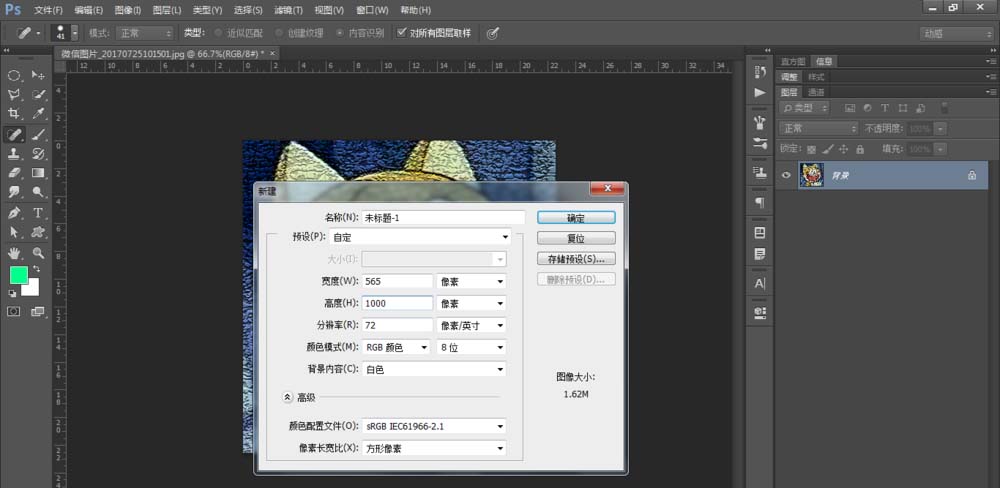
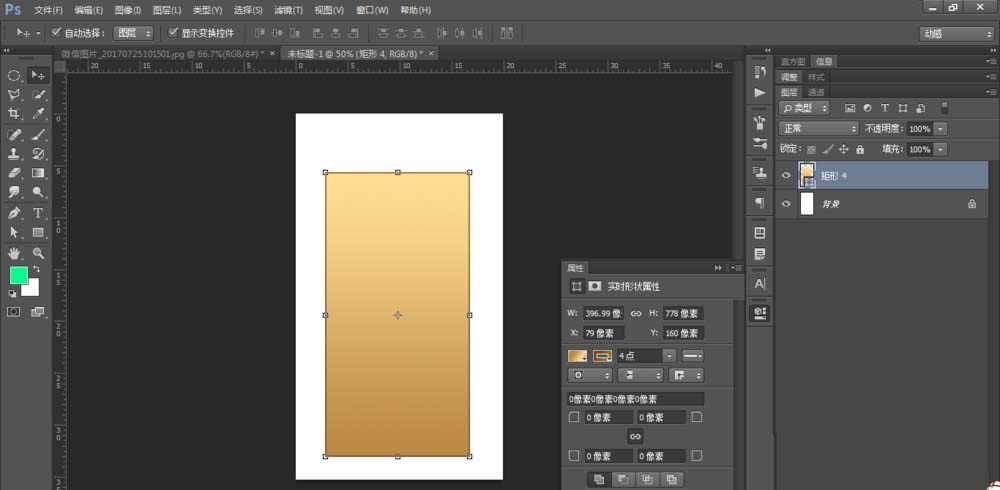
2、利用蒙板,制作如图所示的效果,按shift点矩形图层选中,将其放在一个组里
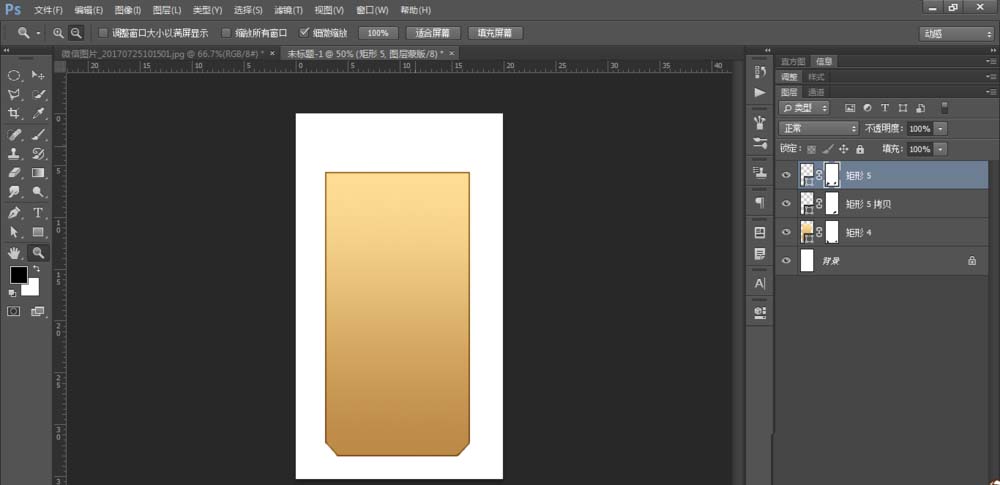
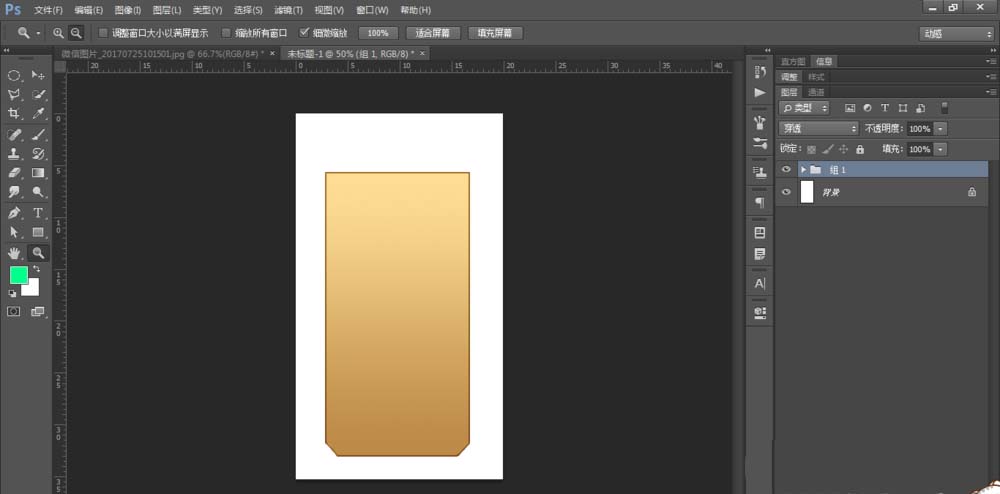
3、双击图层缩览图,打开图层样式,选择“投影”,进行设置,点击“确定”,复制该图层,隐藏图层样式,适当调整形状,并修改填充和描边,如图
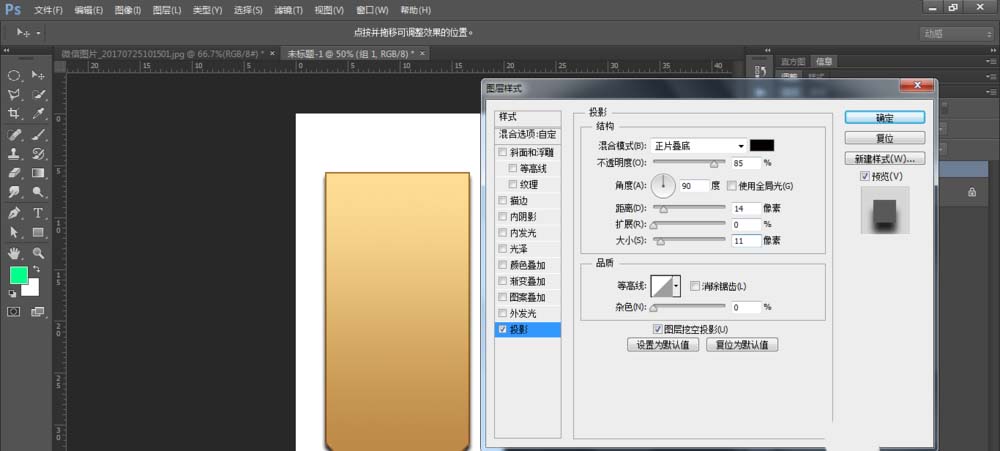
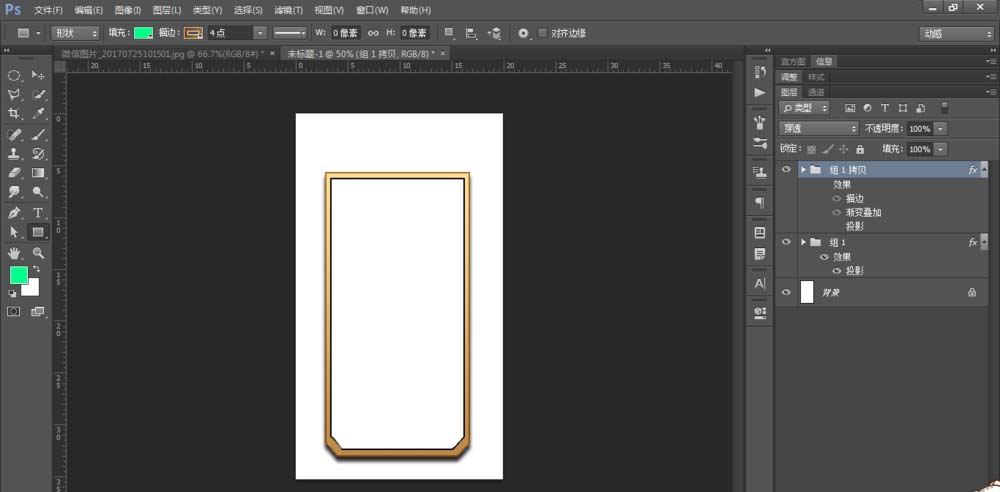
4、打开图层样式,选择“描边”,内阴影进行设置,点击“确定”
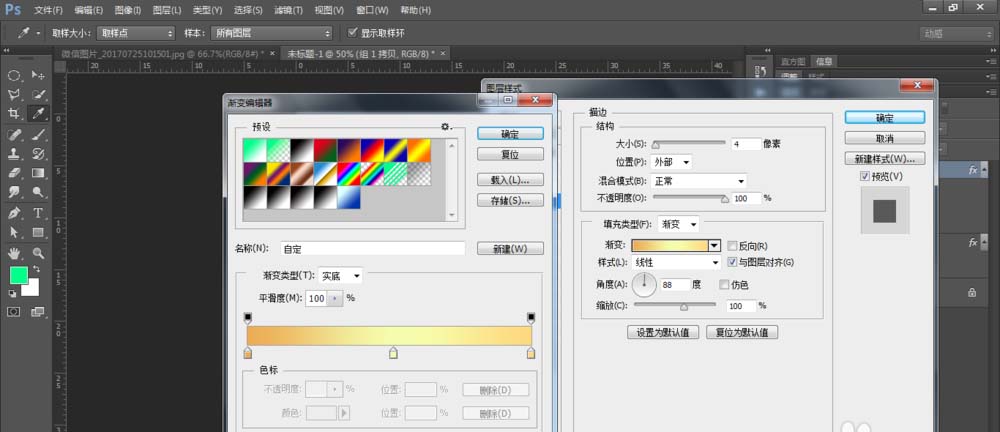
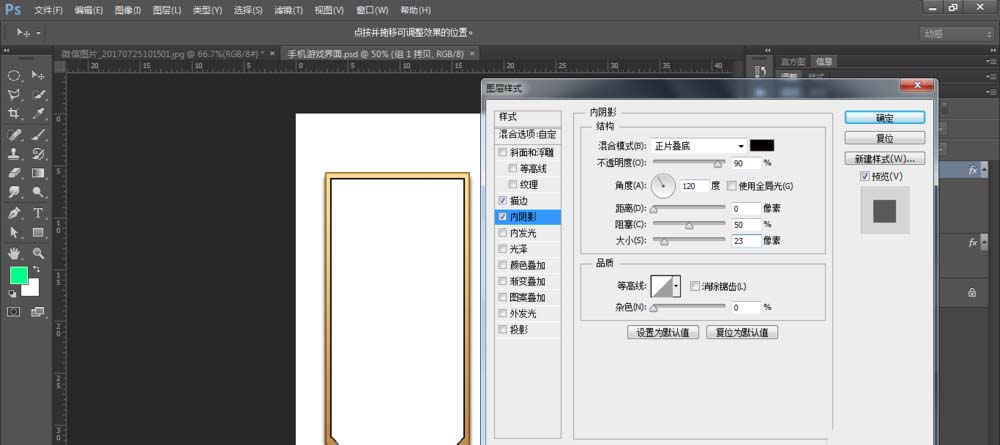
5、使用钢笔工具,在该图形上方创建一个填充为RGB(211,162,76)的火焰形状
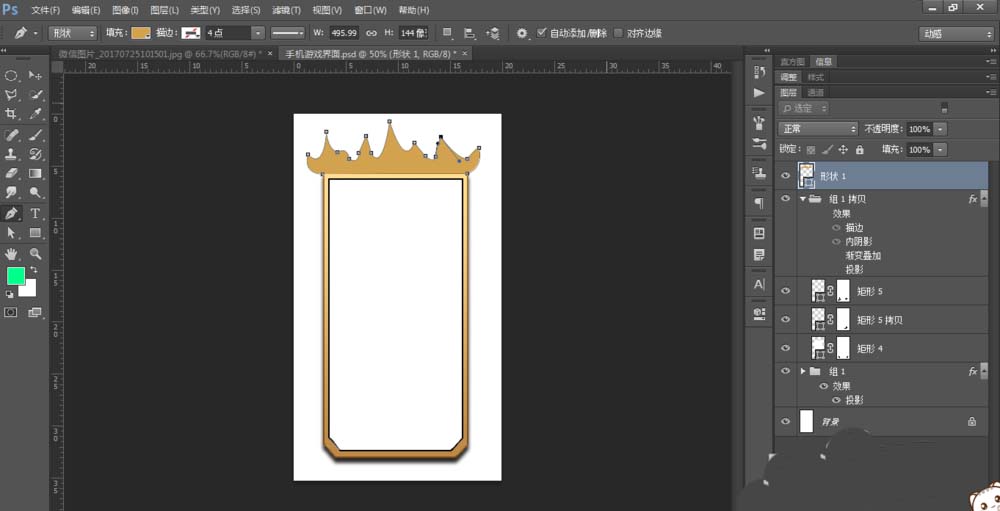
6、打开图层样式,选择“自定选项”,勾选“图层蒙版隐藏效果”,选择“斜面与浮雕”、“投影”进行设置
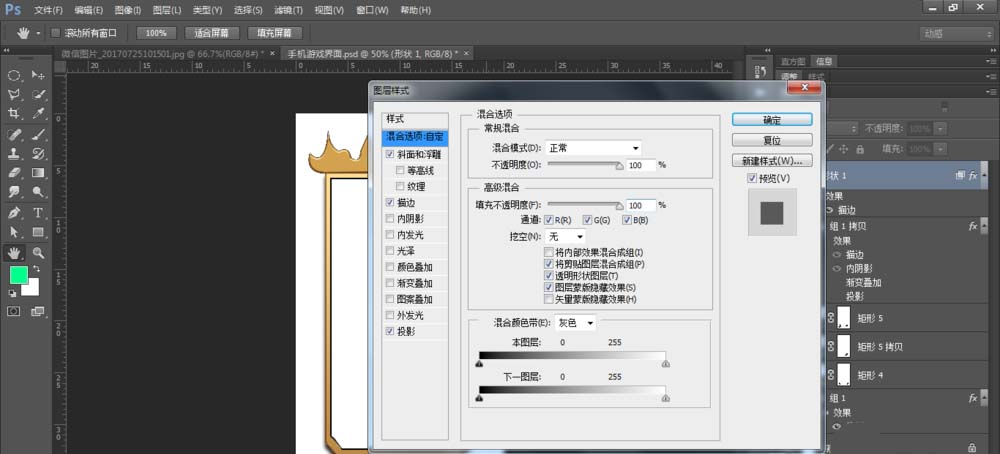
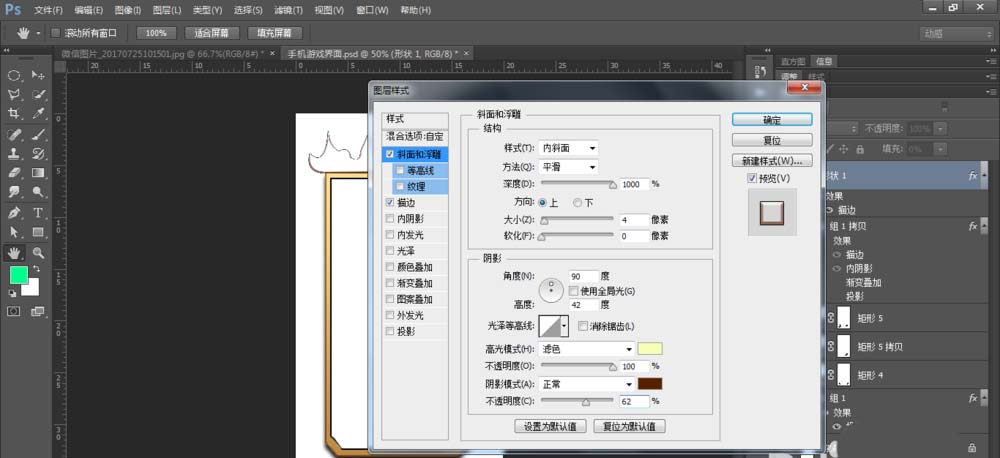
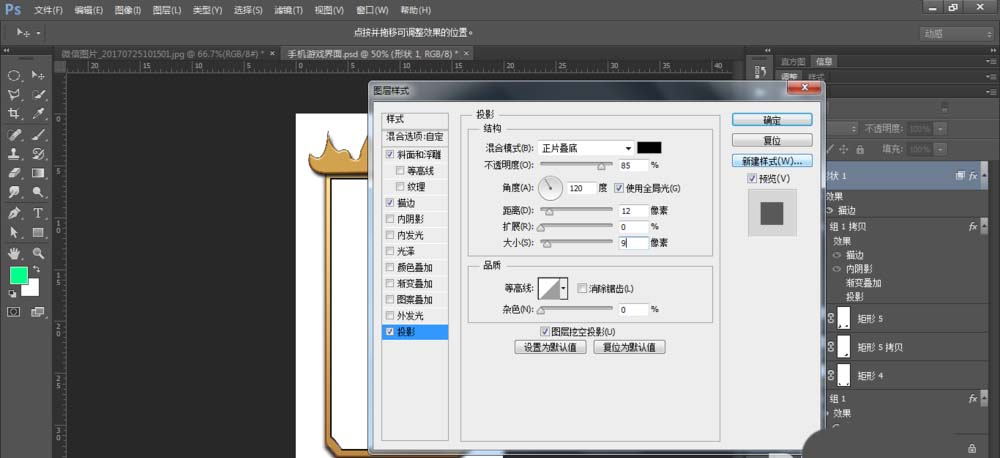
7、点击“确定”,为该图层添加“蒙版”,使用黑色柔边画笔进行适当涂抹,将其与下方框架拼接起来
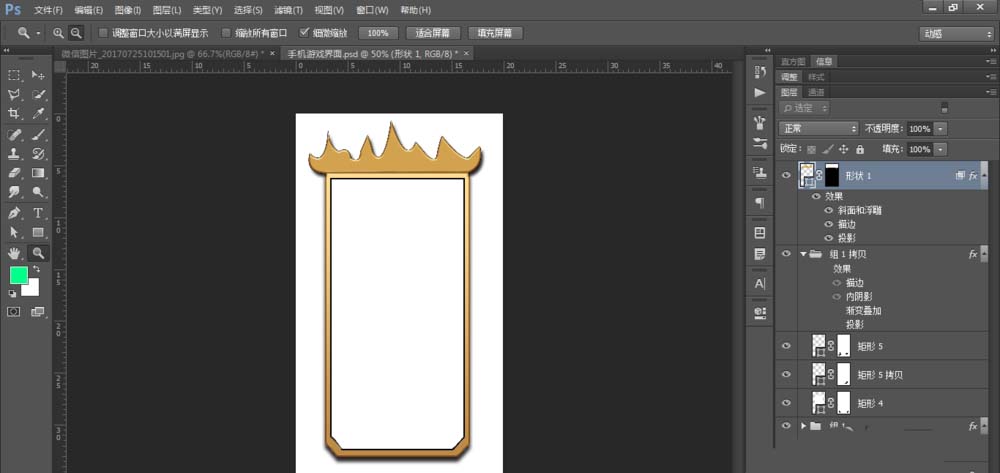
8、使用钢笔工具,在该图形上方创建一个填充为RGB(157,99,8)的形状,如图,打开图层样式,选择“斜面与浮雕”进行设置
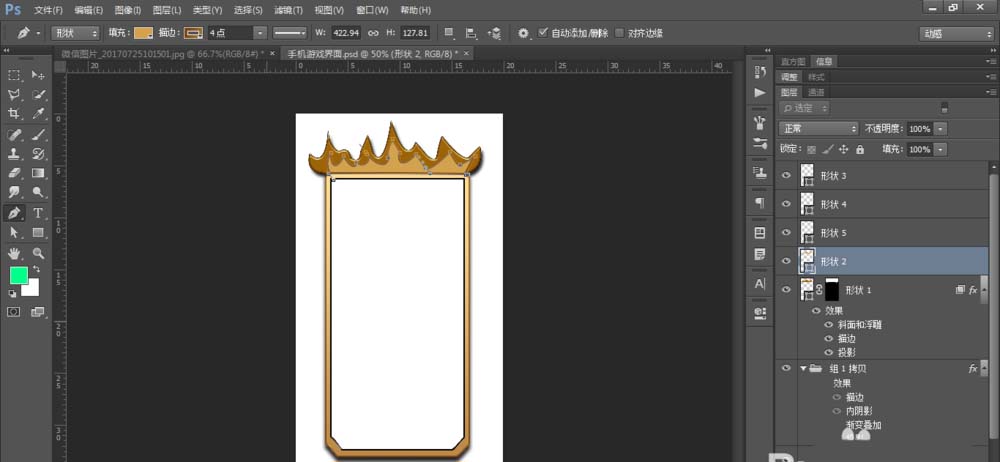
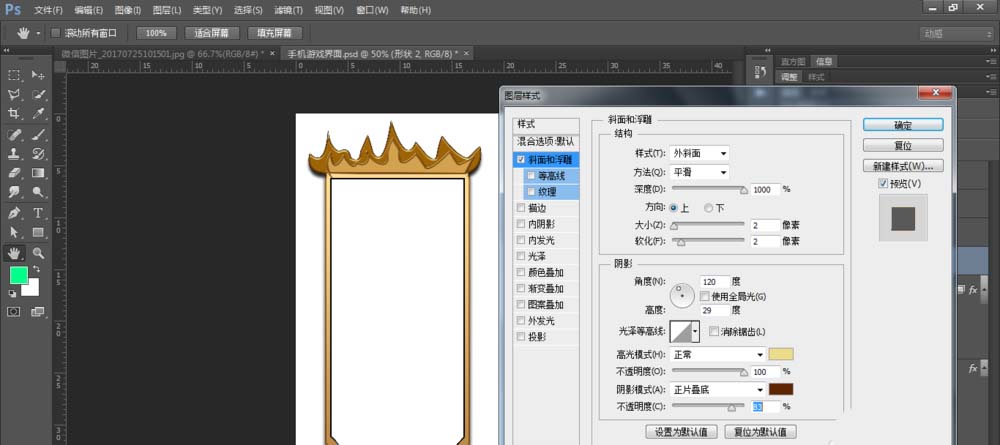
9、选择“内发光”,“外发光”进行设置
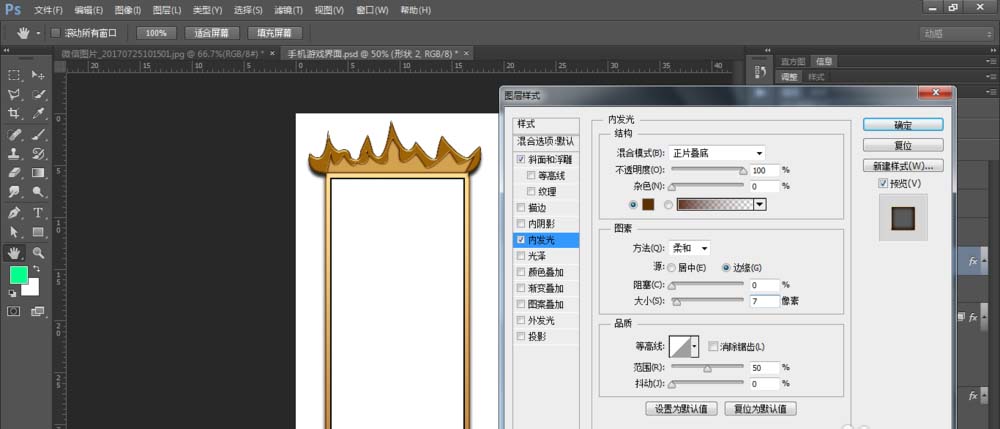
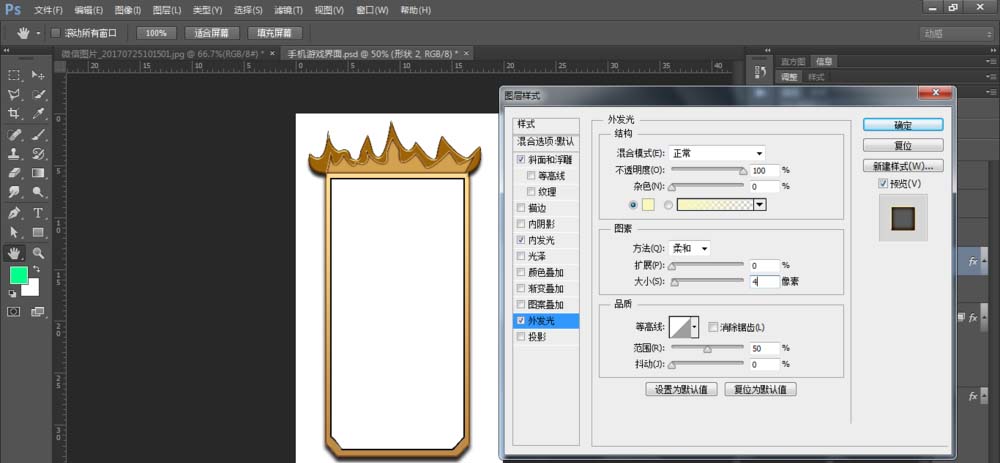
10、完成后修改该图层填充“50%”,除背景外,选中所有图层按Ctrl+G编组,命名为“框架”
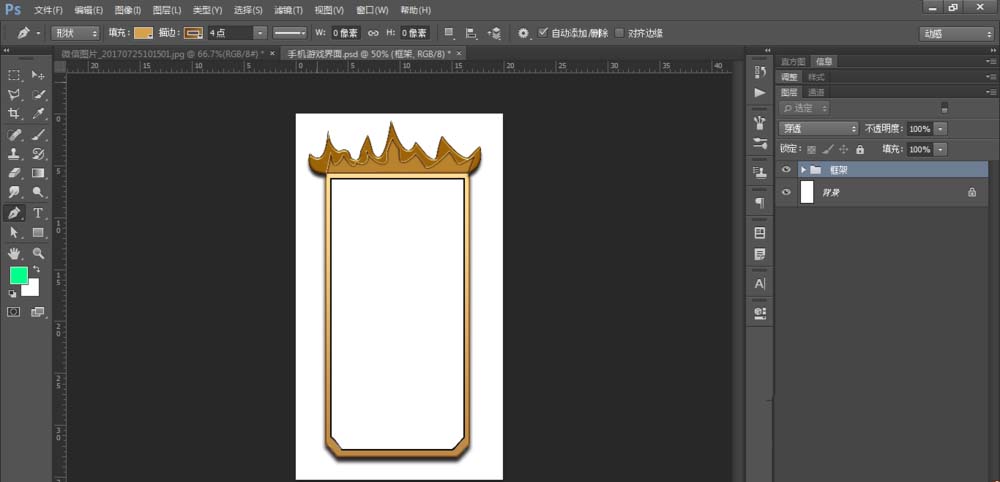
11、执行“文件>置入”将素材置入,调整大小,复制图层,将混合模式更改为“正片叠底”
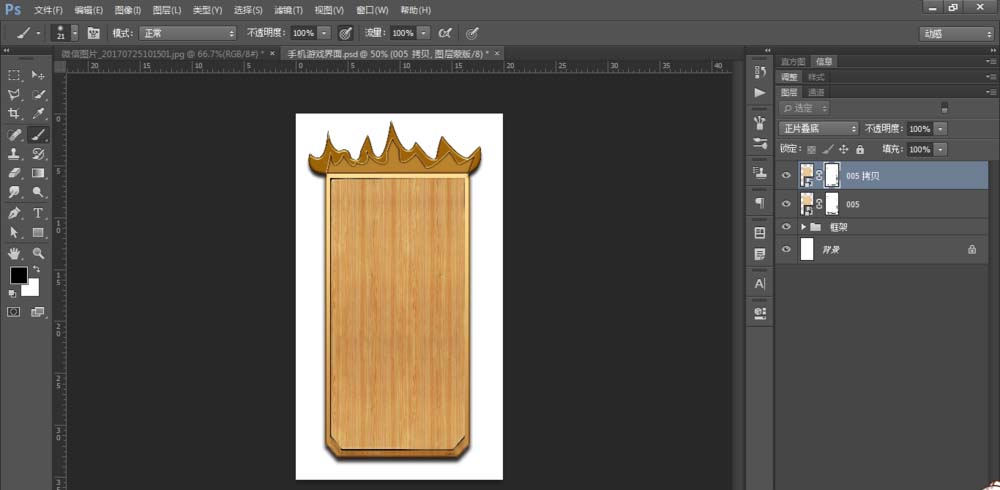
以上就是ps设计一个游戏购物界面的过程,首先要熟悉这个界面才能绘制。